Oracle10g的安装与取值.docx
《Oracle10g的安装与取值.docx》由会员分享,可在线阅读,更多相关《Oracle10g的安装与取值.docx(10页珍藏版)》请在冰点文库上搜索。
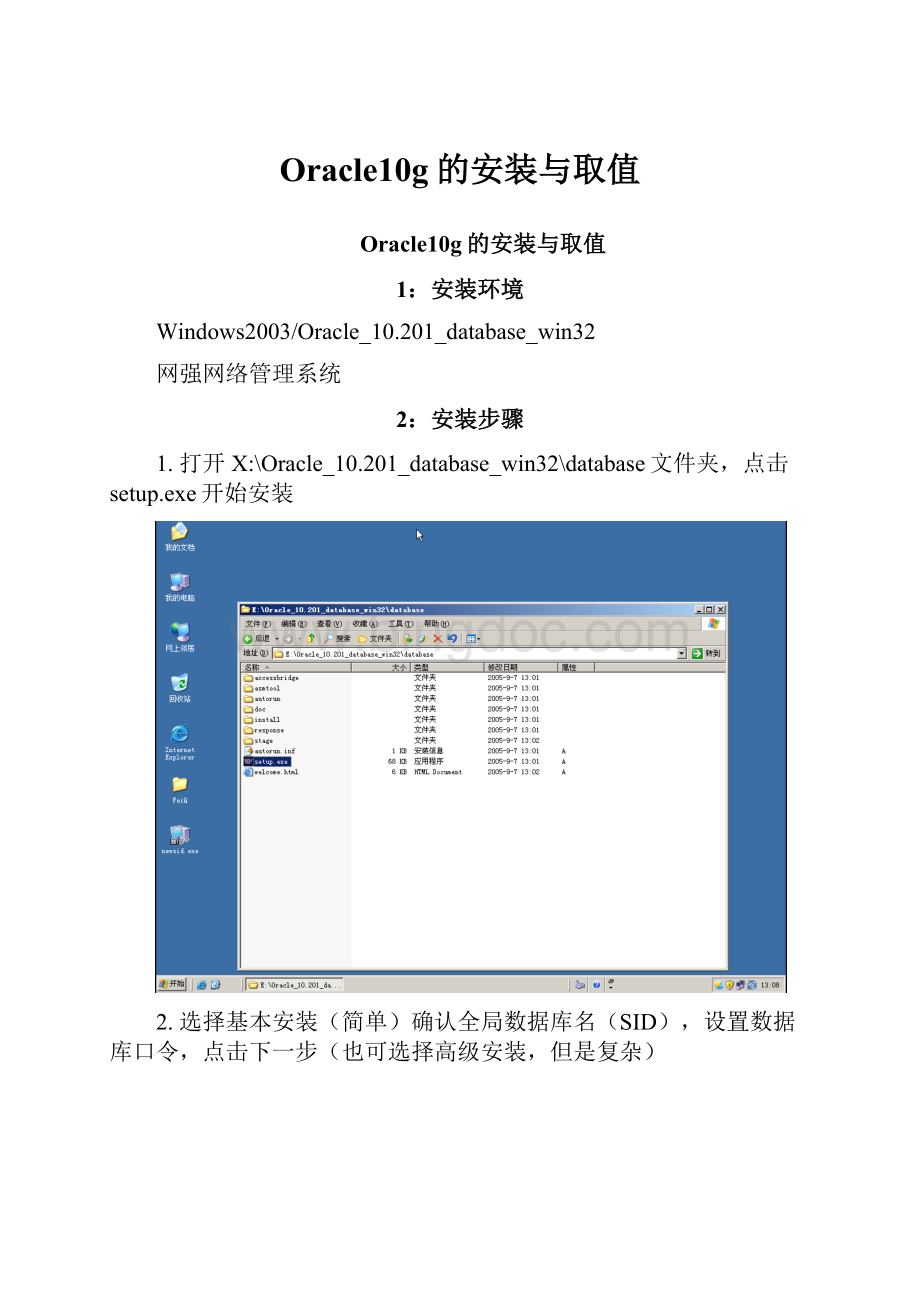
Oracle10g的安装与取值
Oracle10g的安装与取值
1:
安装环境
Windows2003/Oracle_10.201_database_win32
网强网络管理系统
2:
安装步骤
1.打开X:
\Oracle_10.201_database_win32\database文件夹,点击setup.exe开始安装
2.选择基本安装(简单)确认全局数据库名(SID),设置数据库口令,点击下一步(也可选择高级安装,但是复杂)
3.检查通过,点击下一步
4.点击安装
5.正在安装Oracle10g数据库(约30分钟)
6.点击确定,继续安装
7.安装结束,点击退出
8.点击是,关闭安装界面
9.输入:
http:
//127.0.0.1:
1158/em/,打开Oracle登录界面,输入用户名system和密码,点击登录
10.第一次进入后,需要往下拉,点击我同意
11.可正常访问oracle10g数据库,说明安装成功
3:
开启远程
1.点击开始-Oracle-配置和移植工具-NetManager
2.点击本地-监听程序-LISTENER,可发现该Oracle已处于监听状态,端口为1521
3.进入命令提示符界面,输入netstat–na,发现1521端口已经开启
4.输入telnet127.0.0.11521,发现端口已经开启,则可以远程连接
4:
网管取值
1.进入网管系统,增加Oracle10g数据库应用,需要填入端口,用户名,密码
2.应用增加成功后,进入数据库查看页面,点击配置-新增指标,并输入SID号
3.发现所有指标都能正常取值